
Le système Win11 dispose d'un paramètre de centrage de la barre des tâches intégré, mais le système Win10 ne l'a pas. Si les utilisateurs de Win10 souhaitent également centrer leur barre des tâches, comment doivent-ils le définir ? Vous déverrouillez d’abord la barre des tâches, puis créez une nouvelle barre de menus. Après avoir sélectionné un dossier vide, deux barres verticales apparaîtront sur la barre des tâches. Vous devez faire glisser les barres verticales vers la gauche, puis faire glisser l'icône vers le milieu, puis verrouiller la barre des tâches pour terminer la barre des tâches centrée.
Tutoriel de paramétrage du centrage de la barre des tâches Win10 :
1. Cliquez avec le bouton droit sur la zone vide de la barre des tâches inférieure pour déverrouiller la barre des tâches.
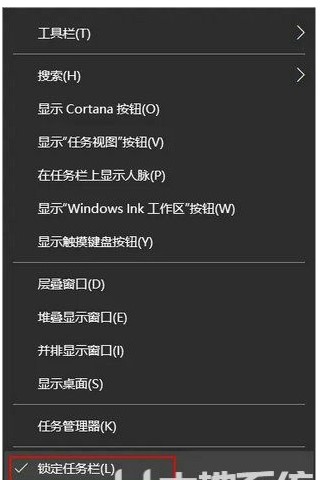
2. Cliquez sur la barre de menu avec la souris, puis cliquez sur Nouvelle barre de menu.
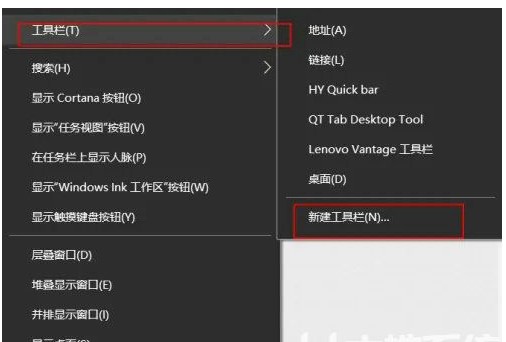
3. Sélectionnez ensuite un dossier vide qui ne contient pas de documents, ou créez temporairement un nouveau dossier, puis cliquez sur Sélectionner.
4. Un dossier vierge avec deux barres verticales apparaîtra en bas, puis faites glisser les doubles barres verticales vers la gauche avec la souris, jusqu'à l'extrême gauche (vous devez le relâcher lorsque vous êtes presque à l'extrême gauche). à gauche et faites-le glisser à nouveau)

5. Ensuite, le logo sera pressé vers l'extrême droite. À ce moment, faites glisser le logo vers la position médiane.

6. Cliquez ensuite avec le bouton droit sur l'espace vide du bas, puis décochez les éléments de texte et de titre, puis cliquez sur le verrou de la barre des tâches.
7. L’effet final est comme indiqué sur l’image.

Ce qui précède est le contenu du tutoriel sur la façon de centrer la barre des tâches win10 et comment centrer la barre des tâches win10.
Ce qui précède est le contenu détaillé de. pour plus d'informations, suivez d'autres articles connexes sur le site Web de PHP en chinois!
 Comment entrer en mode de récupération sur un ordinateur Windows 10
Comment entrer en mode de récupération sur un ordinateur Windows 10 Comment convertir nef au format jpg
Comment convertir nef au format jpg Masquer le logiciel d'icône de la barre des tâches
Masquer le logiciel d'icône de la barre des tâches La visionneuse d'images Windows ne peut pas afficher une mémoire insuffisante
La visionneuse d'images Windows ne peut pas afficher une mémoire insuffisante Étapes de création du projet SpringBoot
Étapes de création du projet SpringBoot Comment résoudre une page HTML tronquée
Comment résoudre une page HTML tronquée Méthodes courantes de détection des vulnérabilités des sites Web
Méthodes courantes de détection des vulnérabilités des sites Web que signifie OEM
que signifie OEM